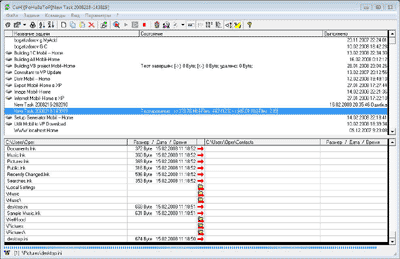СинхронизаторЪ
Программа предназначена для автоматизации процесса синхронизации структуры файлов и папок на любом количестве компьютеров, находящихся в локальной сети.
При частой работе над файлами не на основном компьютере (а, например, на переносном), по завершении работы над ними эту программу можно использовать для синхронизации файлов с соответствующими файлами на основном компьютере.
При работе над проектом группы разработчиков с несколькими копиями одних и тех же документов. Программа позволяет согласовать между собой копии документов на разных компьютерах, либо копии документов в разных папках на одном компьютере.
Программа позволяет организовать неограниченный список задач по синхронизации нескольких проектов.
При необходимости автоматизации процесса синхронизации, программа позволяет объединить задачи в группу, которая может быть выполнена в автоматическом режиме.
При необходимости контроля состояния жизненно важных папок системы на компьютерах пользователей, программа может в режиме тестирования информировать администратора сети, обо всех изменениях.
Варианты синхронизации:
- Синхронизация в обоих направлениях;
- Синхронизация в одном направлении. На компьютере-потребителе строится структура файлов и папок, которая содержит всю структуру компьютера-источника. Выкачиваются только новые файлы и папки;
- Полное соответствие с источником. При этом содержимое компьютера-потребителя приводится в полное соответствие с указанным источником:
лишние папки и файлы - удаляются;
отличные версии файлов - заменяются;
- Синхронизация только существующих. Анализируется только структура первой папки. Файлы присутствующие только в первой папке синхронизируются с файлами второй папки в обоих направлениях.
Основные возможности:
- Построение неограниченного количества задач;
- Группировка задач для выборочного выполнения;
- Экспорт / Импорт групп задач;
- Выполнение задач в автоматическом режиме;
- Элементарная защита от непреднамеренного изменения свойств задач;
При использовании программы, достигается:
- Ускорение процесса сравнения структур;
- Снижение загруженности локальной сети за счёт того, что осуществляется передача только действительно нужных файлов;
Download
Обновление до версии 1.20 (488 kb) (без online-регистрации)
Версия 1.18 (924 kb)
Версия 1.17 (924 kb)
Версия 1.16 (856 kb)
OEM Версия 1.16 для Microsoft Windows Preinstallation Environment (585 kb)
Версия 1.14 (English) (875 kb)
После установки программы в операционной системе Windows, более ранней чем XP-SP2, при запуске возможно появление ошибки. В этом случае, для обновления компонентов операционной системы и устранения сообщения об ошибке, необходимо дополнительно установить сервисный пакет:
Virtual Machine 6.00.9782 (710 kb)
Процесс регистрации
После запуска программы, обратитесь к кнопке:
\ ? \ Регистрация \
Откроется окно регистрации программы.
Поле "Серийный номер" должно содержать серийный номер программного продукта.
Если на компьютере есть доступ к сети интернет , то необходимо кликнуть ссылку в окне регистрации программы:
\ Получить код регистрации \
На открывшейся интернет странице кликните кнопку:
\ Create \
В поле "Registration" будет сформирован код регистрации.
Скопируйте полученный регистрационный код в аналогичное поле в окне регистрации.
В окне регистрации программы кликните ссылку:
\ Регистрация программы \
Если на компьютере нет доступа к сети интернет , то необходимо с компьютера имеющего доступ обратиться к странице:
Online registration
На открывшейся интернет странице необходимо:
Выбрать название программного продукта;
Откроется следующее окно.
В поле "Serial №" указать серийный номер программного продукта;
Кликните кнопку \ Create \;
В поле "Registration" будет сформирован код регистрации.
Скопируйте регистрационный код в аналогичное поле в окне регистрации.
В окне регистрации программы кликните ссылку:
\ Регистрация программы \
Порядок работы
Программа будет работать в режиме ограниченной функциональности до момента регистрации.
В не регистрированной версии задачи будут выполняться в режиме «Предварительный просмотр».
После запуска программы необходимо создать хотя бы одну задачу синхронизации файловой структуры.
Создание задачи.
Для создания задачи по синхронизации файловой структуры необходимо обратиться к пункту меню:
\ Задачи \ Добавить задачу \
В открывшемся окне надо установить нужные свойства задачи.
- Название задачи. Данное имя будет отображаться в списке задач;
- Путь к «Первой папке»;
- Путь к «Второй папке»;
- Тип синхронизации;
Это минимальная информация для возможности выполнения задачи по синхронизации.
При необходимости, можно указать дополнительную информацию:
- список имён файлов, которые будут исключаться из процесса синхронизации;
- список типов файлов, которые будут исключаться из процесса синхронизации;
- возможность выполнения задачи в составе группы задач.
- при выполнении группы задач, возможность выполнения задачи только в режиме тестирования (Предварительный просмотр);
К процессу настройки свойств задачи надо подойти с должным вниманием.
После завершения настройки несколько раз проверьте работу задачи в режиме тестирования.
Пункт меню:
\ Команды \ Предварительный просмотр \
Помните: Какое количество раз надо отмерить, прежде чем выполнить задачу.
Предварительный просмотр задачи по синхронизации файловой структуры.
Предварительный просмотр - позволяет заранее предвидеть результат выполнения задачи.
Окно программы разделено на два поля.
Верхнее поле – окно задач;
Нижнее поле – окно результатов;
Установите курсор в окне задач на имя той задачи, которую необходимо выполнить.
Нажмите «F3»
или кликните мышкой
Пункт меню:
\ Команды \ Предварительный просмотр \
Задача будет выполнена в режиме тестирования.
В окне результатов будет виден результат сравнения двух структур («Первая папка» - «Вторая
папка»).
Символы >> и << указывают направление потока данных.
Символы XX указывают на то, что данный элемент структуры будет удалён.
Выполнение задачи по синхронизации файловой структуры.
Внимание!
Результат выполнения задачи по синхронизации файловой структуры – отменить будет нельзя.
Установите курсор в окне задач на имя той задачи, которую необходимо выполнить.
Нажмите «F4»
или
Пункт меню:
\ Команды \ Выполнить задачу \
В окне диалога подтвердите своё желание запустить процесс.
В окне результатов будет виден результат выполнения задачи.
Символы >> и << указывают направление потока данных.
Файл в сторону которого направлены стрелки – безвозвратно утерян.
Символы XX указывают на то, что данный элемент структуры (файл или папка) удалён.
Выполнение группы задач.
Задачи по синхронизации файловой структуры, отмеченные символом ( -Гр. ), могут быть выполнены последовательно, одна за другой.
Запуск выполнения группы задач. Меню:
\ Команды \ Выполнить группу задач \
В окне диалога подтвердите своё желание запустить процесс.
В окне результатов будет виден результат выполнения группы задач.
Автоматический режим работы программы.
Автоматический режим работы программы организуется в пункте меню:
\ Параметры \ При запуске программы \
В этом пункте меню
Можно указать:
- Выполнить группу задач;
- Предварительный просмотр указанной задачи;
- Выполнить указанную задачу;
После запуска программы – выбранные процессы будут выполнены.
Экспорт и импорт группы задач.
Задачи по синхронизации файловой структуры, отмеченные символом ( -Гр. ), могут быть
экспортированы в отдельный файл.
Меню:
\ Файл \ Экспорт группы задач \
Этот файл можно перенести на другой компьютер.
Используя пункт меню:
\ Файл \ Импорт группы задач \
Поместите настроенную группу задач в программу.
…
Дополнительно.
CTRL-Z – прерывает выполнение задачи и завершает выполнение программы.
На сайте представлена информация, являющаяся интелектуальной собственностью. При копировании и цитировании ссылка на сайт www.vpfirm.narod.ru обязательна!